מהבהב הסמן על מסך שחור זה לא כיף, אז נסה את הפתרונות המהירים האלה
- מסך שחור עם סמן מהבהב יכול להיות אירוע מוזר בעת אתחול המחשב.
- זה יכול להיות התנגשות בין מנהל ההתקן בין הכרטיס הגרפי שלך להתקנים אחרים.
- ברוב המקרים, הפעלה מחדש עושה את העבודה, אבל אם לא, יש לנו קומץ פתרונות אחרים שתוכלו לנסות.

איקסהתקן על ידי לחיצה על הורד את הקובץ
תוכנה זו תתקן שגיאות מחשב נפוצות, תגן עליך מאובדן קבצים, תוכנות זדוניות, כשל חומרה ותייעל את המחשב שלך לביצועים מקסימליים. תקן בעיות במחשב והסר וירוסים כעת ב-3 שלבים פשוטים:
- הורד את Restoro PC Repair Tool שמגיע עם טכנולוגיות פטנט (פטנט זמין כאן).
- נְקִישָׁה התחל סריקה כדי למצוא בעיות של Windows שעלולות לגרום לבעיות במחשב.
- נְקִישָׁה תקן הכל כדי לתקן בעיות המשפיעות על האבטחה והביצועים של המחשב שלך.
- Restoro הורד על ידי 0 הקוראים החודש.
מסך שחור עם סמן מהבהב מציין שהמחשב שלך קרס או קפא ואינך יכול לגשת לשולחן העבודה שלך. בעיה זו אינה מוגבלת ל-Windows אלא מתרחשת גם ב-macOS ו-Linux. אתה עשוי גם לחוות א מסך שחור ללא סמן, אז הקפד לבדוק את המדריך המפורט שלנו בנושא זה.
זה המקום שבו מופיע מסך שחור עם סמן מהבהב על המסך כתוצאה מהקפאה של המחשב. בעיה זו יכולה להיגרם על ידי הרבה דברים שונים, כגון:
- נהגים גרועים – הסיבה השכיחה ביותר למסך שחור ולסמן מהבהב היא מנהל ההתקן של התצוגה. מנהל ההתקן של התצוגה הוא תוכנה השולטת כיצד מוצגים טקסט, תמונות ווידאו על הצג שלך. כאשר הוא מתקלקל, התוצאה היא מסך קפוא, אז לעדכן את הדרייברים שלך.
- חומרה התחממות יתר - התחממות יתר מתרחשת כאשר רכיבים במחשב נאלצים לעבוד קשה מדי זמן רב מדי מבלי לעצור להתקרר. הצטברות חום עלולה לגרום לרכיבים להיכשל או להפחית את ביצועיהם באופן משמעותי לאורך זמן.
- כשל בכונן הקשיח - אם הכונן הקשיח שלך פגום, ייתכן שהוא לא מאתחל כלל, או שהוא עשוי לתת לך מסך שחור מהבהב במהירות. אם זה יקרה, אתה צריך להחליף את הכונן הקשיח בְּהֶקְדֵם הַאֶפְשַׁרִי.
- אנטי וירוס מיושן - אם לא עדכנת את תוכנית האנטי-וירוס שלך במשך זמן מה, אתה עלול להיתקל בבעיה זו. זו הסיבה שמשתמשים ב-an כלי אנטי וירוס עם תכונות עדכון לא מקוון מומלץ.
- מכשירים ביומטריים לא תואמים - מכשירים ביומטריים הם הדרך הנפוצה ביותר להיכנס למחשבים של ימינו. מכשירים אלה כוללים קוראי טביעות אצבע, מצלמות לזיהוי פנים וסורקי קשתית. לפעמים, ייתכן שיש להם בעיות תאימות.
- ספק כוח מת - לפעמים המחשב שלך לא יכול לאתחל כי אין לו מספיק כוח להפעיל את הרכיבים השונים שלו. אם לוח האם של המחשב שלך ניזוק או פגום, הוא לא יאתחל כראוי.
- כשל בזיכרון RAM - כשל ב-RAM יכול גם לגרום לבעיה זו. אם התקנת לאחרונה זיכרון RAM חדש במחשב שלך, ייתכן שה-RAM החדש לא פעל כראוי עם רכיבים קיימים בתוך המחשב האישי או הנייד שלך.
לפני שתנסה כל דבר אחר, ודא שאתה מבצע את הבדיקות הבאות:
- הפעל מחדש את המחשב ובדוק אם המסך השחור עם קו מהבהב לבן בעת האתחול נעלם.
- ודא שכל שאר הכבלים בתוך או מחוצה למחשב שלך מחוברים גם הם כהלכה.
- נתק את כל המכשירים החיצוניים שאתה לא משתמש בו, וודא אם המסך השחור עם הסמן המהבהב בפינה השמאלית העליונה נעלם.
- נקה את האבק מהמחשב שעשוי לגרום לזרימת אוויר לא מספקת.
- ודא ש-Windows 11 שלך מופעל ומעודכן בעדכונים האחרונים. אם ניסית עדכן את מערכת ההפעלה שלך אבל ההורדה תקועה, המדריך שלנו יעזור לך.
אם אף אחד מהאמצעים המוקדמים האלה לא פתר את הבעיה שלך, בדוק את הפתרונות שלהלן.
1. שנה את סדר האתחול
- פתח את ה הגדרות BIOS על ידי לחיצה על המקש המתאים המוצג על המסך. בדרך כלל, יכול להיות כל אחד מה F10, F2, F12, F1, או DEL מפתחות וזה שונה עבור כל יצרן/BIOS.
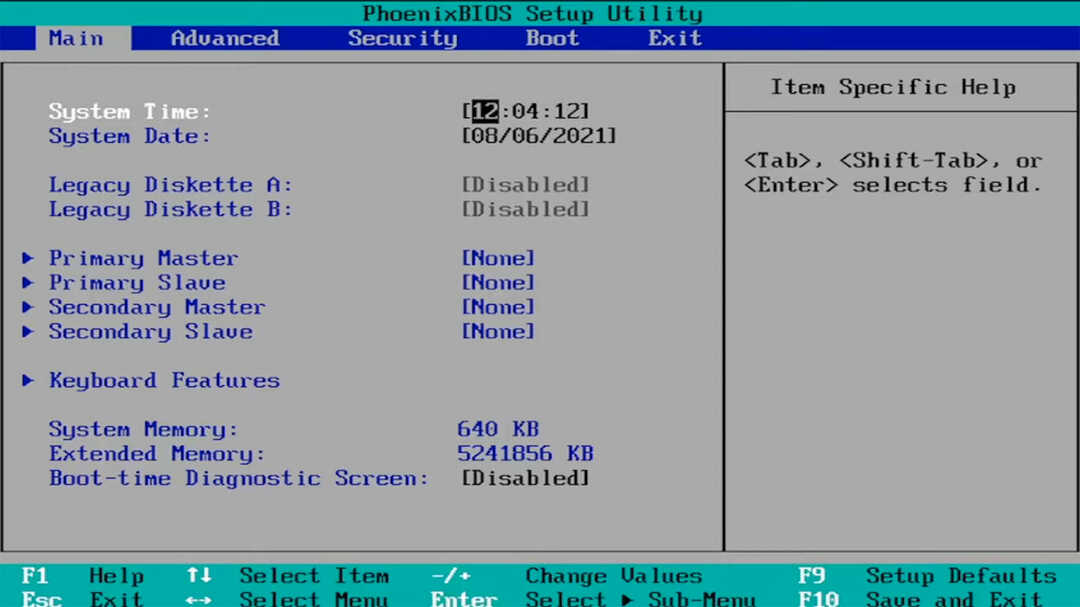
- כעת, עבור ל- מַגָף לשונית. ואז, מתחת עדיפויות אפשרויות אתחול, עבור אל כל אפשרות אתחול ולחץ להיכנס.

- שנה את סדר האתחול ל-HDD או SSD שבו מותקנת המערכת.
אם אתה מקבל רק מסך שחור עם סמן, המערכת לא מאתחלת. וזה עלול להיגרם מהעובדה שהמכשיר מנסה לאתחל את המערכת ממקור אחר ולא מוצא שום מערכת ניתנת לאתחול.
אם עקבת אחר ההוראות שלנו מתחילת מדריך זה והסרתם את כל המדיה וההתקנים החיצוניים, זה לא אמור לקרות. עם זאת, לפעמים, Windows מתעלם מסדר האתחול, וזה קורה.
2. נסה להפעיל במצב בטוח
- הפעל מחדש את המכשיר שלך באמצעות ה כּוֹחַ לחצן שלוש פעמים עד שהוא נכנס מצב שחזור.
- כעת, בחר פתרון בעיות ואז, אפשרויות מתקדמות.
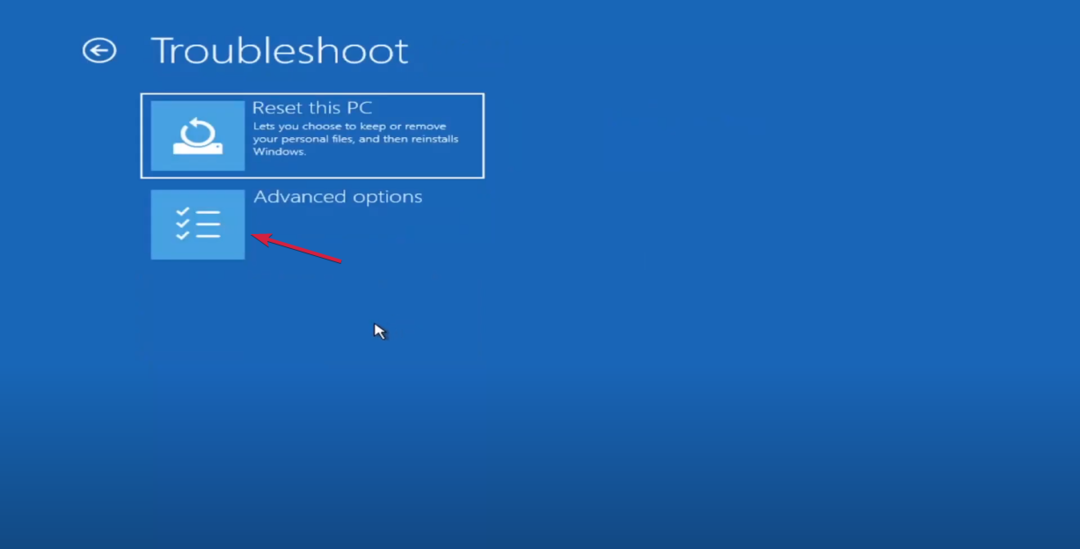
- בחר הגדרות אתחול, הקש 4 עבור מצב בטוח, ופגע איתחול לאחר מכן.
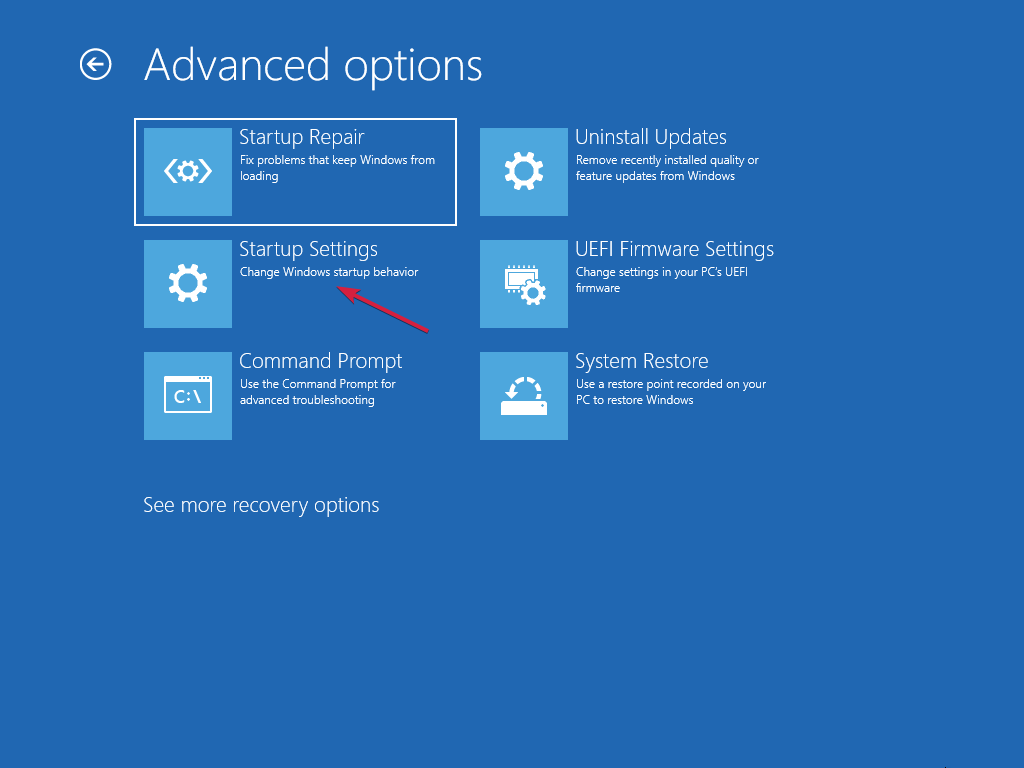
- אם המכשיר מאתחל במצב בטוח, עדכן את הדרייברים שלך ו סרוק את הכונן הקשיח שלך לאיתור שגיאות.
אם אתה יכול לאתחל במצב בטוח ולא במצב רגיל, בדרך כלל, כמה מנהלי התקנים פגומים מונעים זאת.
עם זאת, בעיה זו עשויה להיגרם גם על ידי קבצי מערכת פגומים או בעיות בכונן האחסון שלך. תיקון או החלפה של קבצי המערכת הפגומים אמורים לעבוד גם כאשר יש לך מסך שחור עם סמן מהבהב ב-Windows 7.
- ביטול המנוי של Microsoft Viva לא עובד: כפה על זה ב-4 שלבים
- מהי שגיאה 0x000000CB וכיצד לתקן אותה בקלות
- אם המחשב שלך עדיין לא מאתחל, תצטרך לעשות זאת צור כונן USB הניתן לאתחול של Windows 11 במחשב אחר.
- לעקוב אחר פתרון 1 להיכנס BIOS ושנה את סדר האתחול לכונן ה-USB שלך.

- חבר את כונן ה-USB למחשב שלך ונסה לאתחל ממנו.
- כשיופיע חלון ההתקנה, לחץ על תקן את המחשב האישי שלך.
- לאחר מכן, בחר פתרון בעיות, אפשרויות מתקדמות, והשקה שורת פקודה על המערכת.
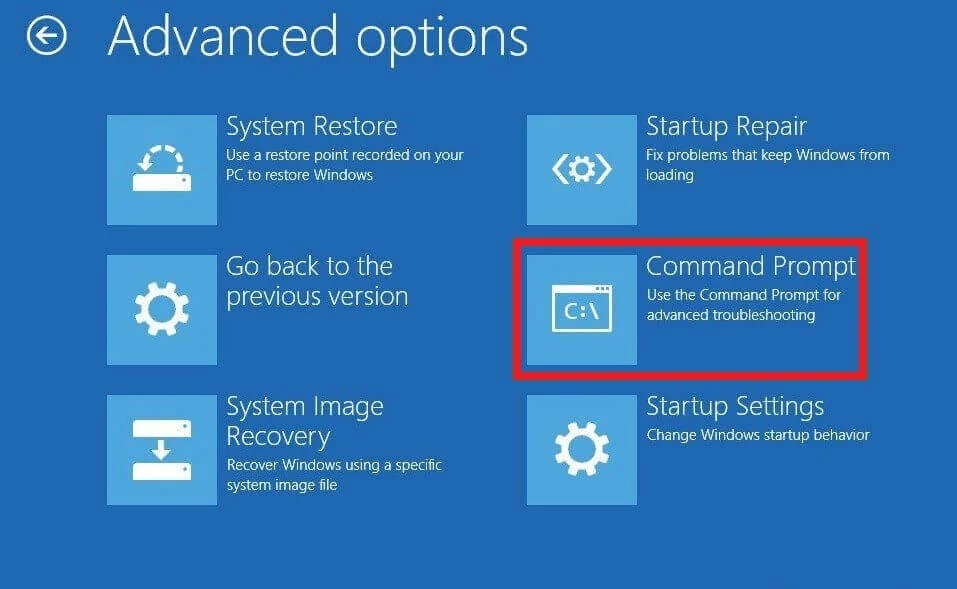
- הקלד את הפקודות הבאות ולחץ להיכנס אחרי כל אחד:
-
bootrec /scanos
bootrec / fixmbr
bootrec / fixboot
bootrec / rebuildbcd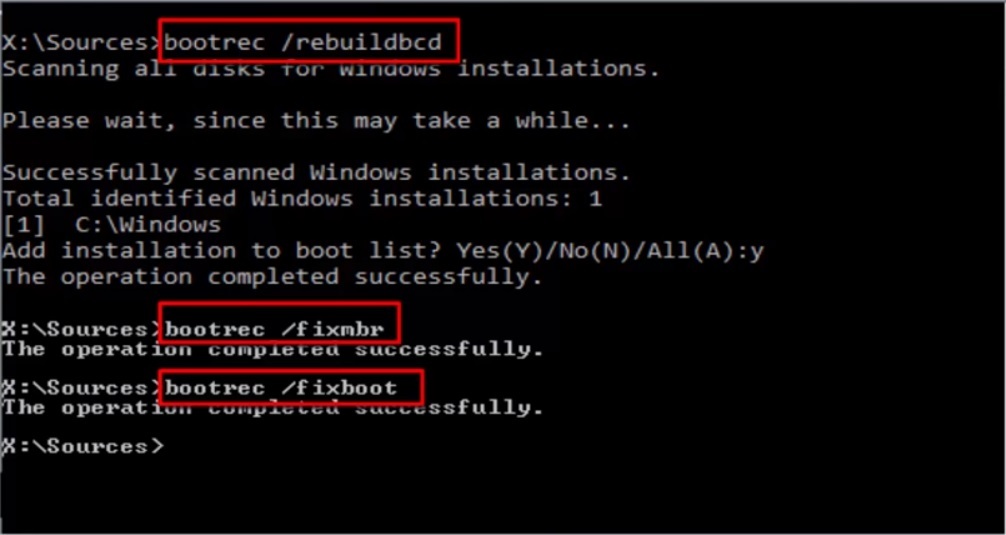
-
הפקודות יסרוק את המערכת ויתקנו את ה-MBR וה-BCD, שעשויים להיות אחראים לבעיה זו.
טיפ מומחה:
ממומן
קשה להתמודד עם בעיות מסוימות במחשב, במיוחד כשמדובר במאגרים פגומים או קבצי Windows חסרים. אם אתה נתקל בבעיות בתיקון שגיאה, ייתכן שהמערכת שלך שבורה חלקית.
אנו ממליצים להתקין את Restoro, כלי שיסרוק את המכשיר שלך ויזהה מה התקלה.
לחץ כאן כדי להוריד ולהתחיל לתקן.
לכל מה שאנחנו יודעים, ה ייתכן שרשומה מאסטר אתחול אפילו חסרה לגמרי, אבל המדריך הזה יעזור לך לפתור את הבעיה.
4. עדכן את ה-BIOS
BIOS הוא רכיב מערכת חיוני המאפשר לרכיבי חומרת המחשב שלך לתקשר זה עם זה ולבצע את המשימות שלהם כראוי ללא כל הפרעה או כשל.
אתה יכול לעדכן את ה-BIOS באמצעות אתר האינטרנט של יצרן לוח האם שלך או באמצעות CD/DVD הניתן לאתחול המכיל את הגרסה העדכנית ביותר של קובץ עדכון ה-BIOS. בעת עדכון ה-BIOS, עליך לנקוט משנה זהירות מכיוון שמהלך שגוי אחד עלול להפוך את החומרה שלך לבלתי שמישה.
אם אינך בטוח כיצד לפעול, בקש סיוע ממומחה כדי למזער את הסיכון לפגיעה במחשב האישי שלך.
5. שנה את הכונן הקשיח שלך
קיימת אפשרות שאם שום דבר אחר במדריך זה לא עבד, הכונן הקשיח שלך כשל. כדי לדעת בוודאות, הדרך היחידה היא להוציא את הכונן הקשיח מהמחשב ולחבר אותו למחשב אחר.
עם זאת, אם זה מבטל כל מדיניות אחריות, עליך לפנות לתמיכה בשירות עבור המכשיר שלך.
ייתכן גם שתחווה סמן מהבהב בעת אתחול מ-USB. זה יכול להיות שכונן הבזק מסוג USB שלך אינו מעוצב כראוי, שלך יציאת USB פגומה, או מקרה של קושחה מיושנת.
אתה יכול גם לנסות USB אחר או מחשב אחר, אם אפשר, ולבדוק את שני המכשירים במחשב זה. זו יכולה להיות בעיית חוסר תאימות בין שני המכשירים המסוימים האלה ולא בעיה במחשב שלך.
האם תתקלו ב- מסך שחור בעת משחק, כיסינו דרכים שונות לתיקון הבעיה. אתה יכול גם להיתקל ב- מסך שחור בשולחן העבודה המרוחק, אז הקפד לבדוק את המאמר המקיף שלנו על איך לעשות זאת.
ספר לנו אם הצלחת לתקן בעיה זו בקטע ההערות למטה.
עדיין יש בעיות? תקן אותם עם הכלי הזה:
ממומן
אם העצות לעיל לא פתרו את הבעיה שלך, המחשב שלך עלול להיתקל בבעיות Windows עמוקות יותר. אנחנו ממליצים הורדת כלי תיקון מחשב זה (מדורג נהדר ב-TrustPilot.com) כדי לטפל בהם בקלות. לאחר ההתקנה, פשוט לחץ על התחל סריקה לחצן ולאחר מכן לחץ על תקן הכל.


